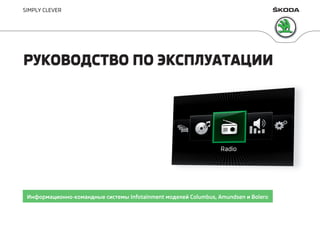
http://vnx.su/ Skoda Superb B8 columbus amundsen bolero infotainment system navigation
- 1. SIMPLY CLEVER РУКОВОДСТВО ПО ЭКСПЛУАТАЦИИРУКОВОДСТВО ПО ЭКСПЛУАТАЦИИ Информационно-командные системы Infotainment моделей Columbus, Amundsen и Bolero
- 3. Предисловие Это руководство по эксплуатации предусмотрено для систем Infotainment моделей Columbus, Amundsen и Bolero. Просим внимательно ознакомиться с данным руководством, потому что его соблюдение является непременным условием правильной эксплуа- тации устройства. 3V0012775EC http://vnx.su/
- 4. Содержание Важная информация, касающаяся данного Руководства по эксплуатации 3 Пояснения и дополнительная информация 4 Используемые сокращения Вводная информация Важные указания 6 Обзор устройств 7 Управление и регулировки устройства Управление устройством 13 Голосовое управление 15 Настройки устройства 17 Радио Управление 19 Носители Управление 22 Аудиоисточники 24 Изображения Просмотр фотографий 29 DVD-Видео Видеоплеер 30 ТВ-тюнер Просмотр ТВ 32 Media Command Управление 34 Телефон Вводная информация 37 Сопряжение и соединение 40 Использование SIM-карты во внешнем модуле 42 rSAP 43 Функции телефона 44 Текстовые сообщения (SMS) 47 Точка доступа WLAN и соединение для передачи данных Точка доступа (WLAN) 49 Передача данных 51 SmartLink Вводная информация 51 Android Auto™ 52 Apple CarPlay™ 53 MirrorLink™ 54 Навигационная система Вводная информация 56 Поиск и ввод места назначения 58 Импорт собственных пунктов назначения 62 Карта 63 Ведение по маршруту 66 Маршрут 69 Режим путевых точек 71 Сообщения о ситуации на дорогах 73 Настройки 75 Системы автомобиля CAR: настройки автомобиля 76 Настройки отопителя и кондиционера 81 Алфавитный указатель 2 Содержание http://vnx.su/
- 5. Важная информация, касающаяся данного Руководства по эксплуатации Это руководство по эксплуатации действует для всех вариантов систем Infotainment моделей Columbus, Amundsen и Bolero (далее – просто устройств). В зависимости от модели автомобиля, на которую установлено устройство, оно может различаться по внешнему виду и расположению органов управления. В настоящем руководстве описаны все возможные функции, без указания в каждом конкретном случае, что то или иное оборудование является до- полнительным, или устанавливается не на всех моделях или не во всех странах. То есть устройство в вашем автомобиле может содержать не все описанные в руководстве функции. К примеру, если автомобиль не оборудован на заводе акустической систе- мой CANTON, то в меню настроек звука не отображаются пункты меню CANTON Optimierung, CANTON Surround и Экв. CANTON. В этом руководстве по эксплуатации описываются только основные меню настройки устройства. Более полное описание всех настроек можно найти в онлайн-руководстве по эксплуатации » стр. 6. Доступность некоторых функций, описанных в настоящем руководстве, зависит от типа внешних устройств (например, телефона, музыкального плеера и др.). Рисунки данного руководства служат только в качестве иллюстраций. При- ведённые рисунки в ряде второстепенных деталей могут не соответство- вать вашему автомобилю и служат лишь для общей информации. ŠKODA AUTO постоянно работает над совершенствованием своих автомо- билей. Поэтому всегда возможны изменения формы, комплектации и кон- струкции поставляемых автомобилей. Вся информация приведена в дан- ном руководстве по состоянию на момент подписания его в печать. Поэтому технические данные, изображения и информация данного Руко- водства не могут быть основанием для каких-либо претензий. Интернет-сайты, на которые есть ссылки в настоящем Руководстве по экс- плуатации, рекомендуется отображать в классическом виде. При отобра- жении интернет-сайтов в виде для мобильных устройств может быть вос- произведена не вся необходимая информация. Экранные сообщения, приведённые в настоящем руководстве, могут не- значительно отличаться от сообщений устройства, в зависимости от его модели и версии. Информация и поддержка системы Илл. 1 Информацию, напр., касательно обновления программного обеспечения устройств, совместимости внешних устройств и др., можно найти на следу- ющих интернет-сайтах: http://go.skoda.eu/infotainment Сертификат соответствия Настоящим компания ŠKODA AUTO a.s. заявляет, что компоненты инфор- мационно-командной системы Infotainment ŠKODA соответствуют основ- ным требованиям и другим нормам директивы 1999/5/EG о радиооборудо- вании и телекоммуникационном оборудовании. 3Важная информация, касающаяся данного Руководства по эксплуатации http://vnx.su/
- 6. Пояснения и дополнительная информация Структура данного руководства Руководство по эксплуатации имеет иерархическое деление на следую- щие части. ■ Основная глава (например, Вводная информация) – название основной главы всегда указано на правой стороне внизу страницы ■ Глава (напр., обзор Устройства) ■ Модуль (напр., включение/выключение Устройства) Поиск информации При поиске информации в руководстве по эксплуатации рекомендуется ис- пользовать алфавитный указатель в конце руководства по эксплуатации. Текстовые указания – короткое нажатие (например, одной клавиши) в течение 1 с — долгое нажатие (например, одной клавиши) в течение бо- лее 1 с Текстовые символы ® Зарегистрированный товарный знак ™ Зарегистрированный товарный знак → Обозначение следующей операции по управлению Текстовый символ, применяемый для правого поворотного регулято- ра ВНИМАНИЕ Тексты с этой пиктограммой обращают внимание на серьёзную опас- ность ДТП, травмы или гибели. ОСТОРОЖНО Тексты с этой пиктограммой обращают внимание на опасность поврежде- ния автомобиля или возможную неисправность некоторых систем. Примечание Тексты, отмеченные этой пиктограммой, содержат дополнительную ин- формацию. «Нажатие» «Удержание» 4 Пояснения и дополнительная информация http://vnx.su/
- 7. Используемые сокращения Сокращение Значение 2D Плоскостное изображение карты 3D Объёмное изображение карты A2DP Профиль Bluetooth® для односторонней передачи аудио- файлов ACC Адаптивный круиз-контроль AF Альтернативные частоты выбранной радиостанции AM Обозначение частотного диапазона радио ASR Система регулирования проскальзывания ведущих колёс (противобуксовочная система) avi Формат сжатия видеоданных AVRCP Профиль Bluetooth® для управления мультимедийными функциями, связанными с передачей аудиоданных BT Bluetooth® – беспроводное соединение для приёма и пе- редачи голосовой информации и данных CNG Сжатый природный газ DAB Цифровой радиотюнер DRM Система контроля или ограничения использования содер- жимого цифровых носителей DTMF Тональный набор во время ведения разговора по теле- фону ESC Стабилизация курсовой устойчивости FM Обозначение частотного диапазона радио HFP Профиль Bluetooth® для коммуникации между мобиль- ным телефоном и системой Infotainment GPS Спутниковая система позиционирования GPT Метод создания разделов в носителях данных (применя- ется в накопителях большой ёмкости) GSM Глобальная система мобильной коммуникации ID3-тег Дополнительное свойство музыкального файла для отоб- ражения названия трека, альбома, исполнителя и т. д. mp3 Формат сжатия аудиоданных Сокращение Значение mp4 Формат сжатия видеоданных MSC Протокол обмена данными для USB-устройства MTP Протокол обмена данными для носителя данных Код PI Программный идентификатор радиостанции, позволяю- щий сгруппировать радиостанции PIN Персональный идентификационный номер Qi Стандарт беспроводной подзарядки внешних устройств RDS Система передачи дополнительной информации при при- ёме радио в диапазоне FM rSAP Профиль Bluetooth® для связи мобильного телефона и информационно-командной системы Infotainment в ре- жиме дистанционной передачи данных SIM-карты SMS Служба коротких текстовых сообщений TMC Сообщения о ситуации на дорогах, могущие повлиять на работу навигационной системы TP Обозначение радиостанции дорожного вещания UPnP Сетевой протокол для создания беспроводного соедине- ния внешнего устройства с устройством VIN Идентификационный номер транспортного средства (VIN) wav Формат аудиофайлов WLAN Локальная беспроводная сеть WPS Создание защищённого соединения устройства с доступ- ной точкой доступа (WLAN) wma Формат сжатия аудиоданных wmv Формат сжатия видеоданных 5Используемые сокращения http://vnx.su/
- 8. Вводная информация Важные указания Введение ВНИМАНИЕ ■ Всегда в первую очередь внимательно следите за дорогой! На водите- ля возлагается вся полнота ответственности за эксплуатацию автомо- биля. ■ Используйте устройство только так, чтобы Вы в любой дорожной ситу- ации держали автомобиль под полным контролем (напр., во время ез- ды не пишите никаких текстовых сообщений, не сопрягайте и не подсо- единяйте телефон, не работайте со списком контактов, не вводите ад- рес места назначения, не создавайте соединение WLAN или SmartLink) – в противном случае существует угроза ДТП! ВНИМАНИЕ ■ Уровень громкости следует устанавливать так, чтобы всегда можно было услышать внешние звуковые сигналы, например, сигналы сирены спецавтомобилей (полиции, скорой помощи и пожарной службы). ■ Слишком высокая громкость может привести к повреждению слуха! ВНИМАНИЕ ■ Никогда не оставляйте внешнее устройство (мобильный телефон, аудиоисточник) в зоне раскрытия подушки безопасности, на сиденье, на передней панели или в любом другом месте, с которого оно может сорваться при резком торможении, смене направления движения, ДТП или столкновении: опасность травмирования. ■ Никогда не подсоединяйте и не отсоединяйте внешнее устройство во время движения: опасность ДТП! ■ Кабель подключения внешнего устройства располагайте так, чтобы он никак не ограничивал вас в процессе движения. ОСТОРОЖНО В некоторых странах некоторые функции устройства становятся недоступ- ными после достижения определённой скорости. Это не означает, что си- стема неисправна, – таковы условия законодательства в данной стране. Онлайн-руководство по эксплуатации Илл. 2 QR-код со ссылкой на сайт ŠKODA При сканировании QR-кода » илл. 2 с помощью специального приложения на внешнем устройстве (например, телефоне или планшетном ПК) или по- сле ввода соответствующего адреса в строке браузера открывается интер- нет-сайт с обзором моделей марки ŠKODA. http://go.skoda.eu/owners-manuals ▶При выборе нужной модели откроется меню бортовой литературы. ▶ Выберите нужный период производства и язык. ▶ Выбрать нужное онлайн-руководство пользователя. Есть возможность распечатать информацию из онлайн-руководства. Внешние устройства и приложения Илл. 3 QR-код со ссылкой на сайт ŠKODA Доступность некоторых функций, описанных в этих руководствах, зави- сит от типа подключённого устройства и от установленных в нём прило- жений. 6 Вводная информация http://vnx.su/
- 9. Смартфоны На сайтах марки ŠKODA можно проверить, совместимо ли данное устрой- ство с выбранными для проверки смартфонами. Эта проверки производит- ся путём сканирования QR-кода » илл. 3 с помощью специального прило- жения на внешнем устройстве (напр., телефоне или планшетном ПК) или после ввода соответствующего адреса в строке браузера. http://go.skoda.eu/compatibility Из-за большого многообразия смартфонов и непрерывного совершен- ствования этих устройств, ŠKODA AUTO не всегда может гарантировать их совместимость с данным устройством. В любом случае рекомендуется, прежде всего, физически проверить работоспособность в конкретном ав- томобиле с привлечением дилера ŠKODA. Протестированы и поддерживаются только те версии смартфонов, кото- рые приобретаются в официальной дилерской сети. То же относится к их программному обеспечению. Функции тестируемых смартфонов могут отличаться от других смартфо- нов той же модели в зависимости от спецификации для конкретной страны или оператора связи. Для тестов используются смартфоны с операционной системой и в версии, доступной на момент проведения тестов. По этой причине не исключено, что функции смартфона с операционной системой, отличной от протести- рованной, могут отличаться. Фирма ŠKODA AUTO не может нести ответственность за изменения, вноси- мые производителями смартфонов, а также разработчиками приложений. ŠKODA AUTO не несёт ответственности за повреждения устройства или ав- томобиля, вызванные использованием повреждённого или несанкциони- рованного приложения, а также ненадлежащим или несанкционирован- ным использованием мобильного телефона. Приложения Во внешних устройствах (напр., мобильном телефоне, планшетном ПК) мо- гут быть установлены приложения, позволяющие выводить на дисплей устройства дополнительную информацию или управлять устройством. В связи с большим количеством приложений и коммуникационных систем (напр., SmartLink » стр. 51), а также продолжающейся дальнейшей разра- боткой этих устройств, приложения могут быть работоспособны не во всех внешних устройствах. ŠKODA AUTO не может нести ответственности за их надлежащую работу. Приложения, их использование, а также необходимая передача данных могут быть платными. Объём доступных приложений и их функций зависят от устройств, автомо- билей и страны пребывания. На работу мобильных приложений может влиять качество соединения с интернетом. Некоторые приложения зависят от доступности услуг, предоставляемых третьей стороной. Обзор устройств Описание устройства – Columbus В зависимости от модели автомобиля, на которую установлено устройство, оно может различаться по внешнему виду и расположе- нию органов управления. Илл. 4 Иллюстративное описание устройства: Columbus Поворотный регулятор для включения и выключения устройства и ре- гулировки громкости Поворотный регулятор выбора и подтверждения пунктов меню — меню Радио » стр. 19 — меню Носители » стр. 22 — меню Телефон » стр. 37 — голосовое управление » стр. 15 — меню Навигационная система » стр. 56 1 2 3 4 5 7Вводная информация http://vnx.su/
- 10. — приём дорожного вещания » стр. 73 — настройки систем автомобиля » стр. 76 — отображение обзора меню устройства » стр. 12 Сенсорный дисплей » стр. 11 Описание устройства – Amundsen (не для Yeti) В зависимости от модели автомобиля, на которую установлено устройство, оно может различаться по внешнему виду и расположе- нию органов управления. Илл. 5 Иллюстративное описание устройства: Amundsen с 6,5 диспле- ем Илл. 6 Описание устройства: Amundsen с 8 дисплеем (для Superb) 6 7 8 9 Поворотный регулятор для включения и выключения устройства и ре- гулировки громкости Поворотный регулятор выбора и подтверждения пунктов меню — меню Радио » стр. 19 — меню Носители » стр. 22 — меню Телефон » стр. 37 — голосовое управление » стр. 15 — меню Навигационная система » стр. 56 — сообщения о ситуации на дорогах, ведущих к месту назначе- ния » стр. 73 — настройки систем автомобиля » стр. 76 — отображение обзора меню устройства » стр. 12 Сенсорный дисплей » стр. 11 Описание устройства – Amundsen (для Yeti) Илл. 7 Обзор устройства Поворотный регулятор для включения и выключения устройства и ре- гулировки громкости Поворотный регулятор выбора и подтверждения пунктов меню — меню Радио » стр. 19 — меню Носители » стр. 22 — меню Телефон » стр. 37 — голосовое управление » стр. 15 — включение/выключение приёма дорожного вещания » стр. 21 1 2 3 4 5 6 7 8 9 1 2 3 4 5 8 Вводная информация http://vnx.su/
- 11. — меню Навигационная система » стр. 56 — сообщения о ситуации на дорогах, ведущих к месту назначения » стр. 73 — отображение обзора меню устройства » стр. 12 Сенсорный дисплей » стр. 11 Слот для карты памяти SD «SD1» Слот для карты памяти SD «SD2» Описание устройства – Bolero (не для Yeti) В зависимости от модели автомобиля, на которую установлено устройство, оно может различаться по внешнему виду и расположе- нию органов управления. Илл. 8 Иллюстративное описание устройства: Bolero с 6,5 дисплеем 6 7 8 9 10 11 Илл. 9 Описание устройства: Bolero с 8 дисплеем (для Superb) Поворотный регулятор для включения и выключения устройства и ре- гулировки громкости Поворотный регулятор выбора и подтверждения пунктов меню — меню Радио » стр. 19 — меню Носители » стр. 22 — меню Телефон » стр. 37 В зависимости от комплектации: ▶ — голосовое управление » стр. 15 ▶ — включение/выключение приёма дорожного вещания » стр. 21 — настройки устройства » стр. 17 — настройки звука — настройки систем автомобиля » стр. 76 — отображение обзора меню устройства » стр. 12 Сенсорный дисплей » стр. 11 1 2 3 4 5 6 7 8 9 9Вводная информация http://vnx.su/
- 12. Описание устройства – Bolero (для Yeti) Илл. 10 Обзор устройства Поворотный регулятор для включения и выключения устройства и ре- гулировки громкости Поворотный регулятор выбора и подтверждения пунктов меню — меню Радио » стр. 19 — меню Носители » стр. 22 — меню Телефон » стр. 37 — голосовое управление » стр. 15 — включение/выключение приёма дорожного вещания » стр. 21 — выключение звука (например, воспроизведения музыки) при разговоре по телефону — настройки звука — отображение обзора меню устройства » стр. 12 Сенсорный дисплей » стр. 11 Слот для карты памяти SD «SD1» 1 2 3 4 5 6 7 8 9 10 Внешний модуль (не для Fabia) Илл. 11 Внешний модуль системы Infotainment модели Columbus: со слотом для SIM-карты/без слота для SIM-карты Илл. 12 Внешний модуль системы Infotainment: Bolero/Amundsen Внешний модуль находится в вещевом ящике со стороны переднего пас- сажира. Слот для карты SD1 Слот для карты SD2 Клавиша извлечения CD/DVD Привод CD/DVD Устройство считывания SIM-карт 1 2 3 4 5 10 Вводная информация http://vnx.su/
- 13. Внешний модуль (для Fabia) Илл. 13 Внешний модуль: Bolero и Amundsen Внешний модуль находится сбоку в вещевом ящике со стороны переднего пассажира. Виден и доступен только слот для карты SD1 A » илл. 13. Сенсорный дисплей Устройство оснащено сенсорным дисплеем, которым можно управлять лёгким касанием пальца. Яркость дисплея можно регулировать в меню → → Дисплей → Уро- вень яркости:. ОСТОРОЖНО ■ Дисплеем нельзя управлять касанием пальца, если на руку одета перчат- ка, либо касанием ногтя пальца. ■ Для защиты дисплея может быть использована специальная защитная плёнка для сенсорных дисплеев, которая не снижает чувствительности дисплея. ■ Отпечатки пальцев с дисплея можно удалять мягкой тканью или, при не- обходимости, чистым спиртом. Обновление программного обеспечения Илл. 14 QR-код со ссылкой на сайт ŠKODA Составной часть устройства является установленное программное обеспе- чение (ПО). Обновление ПО обеспечивает оптимальную работу устройства (напр., сов- местимость с новыми телефонами, обновление логотипов радиостанций). Актуальная информация о доступных версиях программного обеспечения устройств приведена на сайте ŠKODA. Это производится путём сканирова- ния QR-кода » илл. 14 с помощью соответствующего приложения во внеш- нем устройстве (напр., телефоне, планшетном ПК) или после ввода следу- ющего адреса в строке браузера. http://go.skoda.eu/updateportal ▶Для отображения информации о ПО нажмите клавишу , затем экран- ную кнопку → Информация о системе. ▶Для Запуска обновления ПО в открывшемся меню нажмите кнопку Обнов- ление ПО. Включение/выключение устройства ›Для включения/выключения устройства нажмите на . Автоматическое включение устройства Если до выключения зажигания устройство не было выключено регулято- ром , то после включения зажигания оно включится автоматически. Автоматическое выключение устройства Если при включённом устройстве из замка зажигания вынимается ключ, устройство автоматически выключается. 11Вводная информация http://vnx.su/
- 14. Если автомобиль оборудован кнопкой пуска двигателя, после выключения двигателя и открывания двери водителя устройство выключается автома- тически. При выключенном зажигании устройство автоматически выключается примерно через 30 минут. Устройство может, при определённых обстоятельствах, автоматически от- ключаться. Устройство проинформирует об этом с помощью сообщения на дисплее. Перезагрузка устройства Если устройство больше не реагирует (если оно, так сказать, «зависло»), то его можно перезапустить, удерживая в нажатом состоянии дольше 10 секунд. Меню устройства Илл. 15 Обзор меню устройства ›Для отображения главного меню устройства нажмите клавишу . Обзор меню устройства » илл. 15 Меню Радио » стр. 19 Меню Носители » стр. 22 Меню Изображения » стр. 29 Настройки звука Настройки устройства » стр. 17 Настройка систем автомобиля (кроме Yeti) » стр. 76 Меню Навигационная система » стр. 56 (для Columbus, Amundsen) Меню Телефон » стр. 37 Меню ТВ-тюнер (для Columbus) » стр. 32 Сообщения дорожного вещания (TMC) о ситуации на дорогах, ведущих к месту назначения (для Columbus, Amundsen) » стр. 73 Меню Media Command » стр. 34 Меню SmartLink » стр. 51 При подсоединении поддерживаемого внешнего устройства вместо символа отображается пиктограмма конкретного подключения ▶ - Android Auto » стр. 52 ▶ - Apple CarPlay » стр. 53 ▶ - MirrorLink® » стр. 54 Настройка громкости Любое изменение громкости отображается на экране устройства. ›Для увеличения громкости поверните регулятор по часовой стрелке. ›Для уменьшения громкости поверните регулятор против часовой стрелки. ›Для приглушения звука поверните регулятор влево до 0. ›Или: нажмите клавишу (для Bolero модели для Yeti). При выключенном звуке на дисплее высвечивается пиктограмма . Если в момент выключения звука воспроизводился источник в меню Носи- тели, то воспроизведение прерывается (пауза) 1) . ОСТОРОЖНО ■ Слишком высокая громкость может привести к звуковым резонансам в автомобиле. ■ При смене или подключении нового аудиоисточника возможны внезап- ные колебания уровня громкости. Перед сменой или подключением аудио- источника уменьшайте громкость. 1) Кроме AUX. 12 Вводная информация http://vnx.su/
- 15. Управление и регулировки устройства Управление устройством Принципы управления Илл. 16 Области экрана / отображение на дисплее Илл. 17 Управление меню Элементы управления на дисплее » илл. 16 Строка состояния с индикацией времени, наружной температуры и с дополнительной информацией Информация и управление текущим меню Экранные кнопки текущего меню Название текущего меню Возврат к меню более высокого порядка Изменить положение курсора и выбирать пункты меню можно, пере- мещая курсор пальцем вверх или вниз A B C D E F Пункт меню с «флажком» ▶ – функция включена. ▶ – функция выключена. Открывание подменю пункта меню в «выпадающем окне» Управление меню » илл. 17 Уменьшение/увеличение окна меню Пролистывание меню, списков Открытие/закрытие окна меню Закрытие окна меню Экранные кнопки Участки дисплея, которые можно нажимать для запуска функций или вызо- ва меню, называются «экранными кнопками». ▶ Белый шрифт — кнопка активна и может быть выбрана. ▶Серый шрифт — кнопка не активна и не может быть выбрана. ▶ Зелёная рамка — выбранная в данный момент кнопка. Выбор меню/пункта меню/функции ▶ Движением пальца по дисплею в нужном направлении. ▶ Вращением поворотного регулятора . Подтверждение меню/пункта меню/функции ▶ Прикосновением к экранной кнопке. ▶ Нажатием на поворотный регулятор . Возврат к меню более высокого порядка ▶ Прикосновением к экранной кнопке . ▶ Касанием пальцем поверхности дисплея за пределами «всплывающего окна». ▶ Нажатием соответствующей клавиши рядом с дисплеем (например, в ме- ню Носители нажатием клавиши ). Выбор пункта меню/значения функции ▶ — выбранный пункт меню/значение функции. ▶ — отменённый пункт меню/значение функции. Установка значений ▶Нажатием экранной кнопки со следующими пиктограммами . ▶Прикосновением к шкале или движением пальца по ней. ▶Вращением поворотного регулятора . G H 13Управление и регулировки устройства http://vnx.su/
- 16. Примечание В зависимости от комплектации устройством можно управлять также кла- вишами на правом подрулевом рычаге или на многофункциональном ру- левом колесе. Дальнейшая информация » Руководство по эксплуатации. Алфавитно-цифровая клавиатура Илл. 18 Пример изображения клавиату- ры Алфавитно-цифровая клавиатура служит для ввода букв, цифр и значков. Описание алфавитно-цифровой клавиатуры » илл. 18 Строка ввода В зависимости от контекста: ▶ – переключение на заглавные буквы ▶ – переключение на специальные знаки ▶ – переключение на цифры В зависимости от контекста: ▶ – переключение на цифры ▶ – переключение на буквы латиницы ▶ – переключение на буквы кириллицы Отображение выбранных записей (в экранной кнопке указывается ко- личество выбранных записей) Удаление введённых знаков При удержании отображаются варианты соответствующих букв. Переключение между клавиатурами со специфическими знаками вы- бранных языков Ввод пробела Смещение курсора в пределах строки ввода влево Смещение курсора в пределах строки ввода вправо Подтверждение введённых знаков A B C Поиск В ходе ввода знаков осуществляется поиск соответствующих записей. Искомую запись (например, телефонный контакт) нужно вводить так, как она записана в памяти, со специальными символами (буквами с диакрити- ческими знаками). Прикосновением к экранной кнопке открывается список соответствую- щих записей. Если найдено не более 5 записей, то автоматически открыва- ется список с найденными записями. Управление с помощью приложения на внешнем устройстве Для Columbus, Amundsen (кроме Yeti). Некоторыми функциями устройства можно управлять с помощью прило- жения на поддерживаемом внешнем устройстве. ›Активируйте в устройстве передачу данных. Нажмите для этого , а за- тем коснитесь → Передача данных мобильным устройствам → Активировать пе- редачу данных для приложений ŠKODA. ›Разрешите управление устройством через приложение. Нажмите для этого , а затем коснитесь → Передача данных мобильным устройствам → Управление через приложение: → Подтвердить/Разрешить. ›Установите соединение устройства с внешним устройством через WLAN » стр. 49. ›Запустите на внешнем устройстве приложение для управления головным устройством (напр., приложение ŠKODA Media Command). Примечание Описание управления устройством с помощью ŠKODA Media Command со- держится в приложении. 14 Управление и регулировки устройства http://vnx.su/
- 17. Голосовое управление Введение Илл. 19 Голосовое управление Главное меню Некоторыми функциями устройства можно управлять с помощью голосо- вых команд. Голосовые команды может произносить как водитель, так и пассажир. Голосовое управление предоставляется для работы со следующими меню » илл. 19. ▶ «Навигационная система» ▶ «Телефон» ▶«Радио» ▶«Носители» Голосовые команды, которые могут быть произнесены, во время режима голосового управления приводятся в «кавычках». ВНИМАНИЕ Не использовать функцию голосового управления при ДТП или несчаст- ном случае. Ваши голосовые команды в таких ситуациях могут быть не распознаны. Телефонное соединение может не устанавливаться, или же установление соединения может занять слишком много времени. Номер экстренного вызова следует набирать вручную! ОСТОРОЖНО Голосовые сообщения генерируются устройством. Устройство не всегда может обеспечить полную разборчивость (например, при озвучивании на- званий улиц или городов). Включение/выключение голосового управления Включение ›Нажать клавишу на устройстве. ›или: Нажмите клавишу на многофункциональном рулевом колесе. Выключение ›Дважды нажмите клавишу на устройстве. ›или: Нажмите клавишу на многофункциональном рулевом колесе два- жды. ›или: Произнести команду «Завершить голосовое управление». Принцип управления Илл. 20 Экранные зоны и отображение на экране ›Произносите голосовые команды только тогда, когда на дисплее устройства отображается символ и полностью прозвучал сигнал вво- да. Сигнал ввода может быть включён/выключен. Нажмите для этого , а затем коснитесь → Голосовое управление. ›В главном меню выберите подменю (напр., Навигационная система), на дисплее отобразится следующее » илл. 20. На дисплее в зоне B отобразятся примеры доступных пунктов меню, а в зоне C – примеры соответствующих голосовых команд. Прикосновением к экранной кнопке будет отображена детализирован- ная помощь. 15Управление и регулировки устройства http://vnx.su/
- 18. Во время голосового управления на экране устройства отображаются следующие символы. Символы A » илл. 20 Значение Ожидание голосовой команды Распознавание голосовой команды Воспроизводится сообщение Голосовое управление отключено Пока устройство воспроизводит голосовое сообщение, не обязательно нужно дожидаться его окончания. Нажатием на клавишу или нажати- ем на клавишу с пиктограммой на многофункциональном рулевом коле- се можно окончить воспроизведение сообщения. После этого можно про- изнести голосовую команду. Так голосовое управление работает заметно быстрее. Нераспознанная голосовая команда Если голосовая команда не распознаётся устройством три раза подряд, то режим голосового управления останавливается. Примечание Отображение символа голосового управления осуществляется, в зависи- мости от комплектации, также на дисплее в комбинации приборов. Управление функциями Голосовое управление функциями Устройство включено. Через подключённый к устройству телефон не ведётся телефонный разговор. Парковочный ассистент не активен. Указания по голосовому управлению навигационной системой Для Columbus: если выбранный в устройстве язык общения совпадает с языком страны, в которой располагается указываемое место назначения, то тогда адрес места назначения можно указать в одну операцию. Можно произнести голосовую команду «Вести по маршруту» и сразу назвать го- род, улицу и номер дома (если они содержатся в навигационных данных). Можно произнести, к примеру, «Вести по маршруту Москва, Кутузовский 12». Для Amundsen, Bolero: для указания места назначения необходимо снача- ла произнести «Назвать адрес», а затем следовать указаниям устройства. Номер дома и при необходимости другое уточнение адреса можно произ- нести одним числом. Если этот номер дома и при необходимости уточне- ние адреса имеется на введённой улице, устройство предложит найден- ную комбинацию номеров. Указание адреса с помощью голосового управления невозможно, если вводимый пункт назначения находится в стране, для языка которой голо- совое управление не предоставляется. Указания по голосовому управлению радиоприёмником Чтобы радиостанцию можно было выбрать с помощью голосового управ- ления, эта радиостанция должна быть сохранена в памяти в списке доступ- ных радиостанций » стр. 20. ОСТОРОЖНО Для некоторых языков голосовое управление недоступно. Об этом устрой- ство информирует сообщением, которое отображается на дисплее после настройки языка, используемого устройством. Примечание Во время произнесения команд не воспроизводятся голосовые сообщения навигационной системы и голосовые сообщения о ситуации на дорогах. Голосовые команды Указания для оптимального распознавания голосовых команд ▶ Говорить следует с нормальной громкостью, без интонационных выделе- ний и больших пауз. ▶ Избегайте плохого произношения. ▶ Закрыть двери, окна и подъёмно-сдвижной люк во избежание помех от окружающей обстановки, влияющих на понимание системой голосовых команд. ▶ При движении с высокой скоростью рекомендуется говорить громче, что- бы перекрыть более громкие в этом случае фоновые шумы. ▶ Во время произнесения команд ограничьте посторонние шумы в автомо- биле (напр., попросите пассажиров не разговаривать в этот момент). 16 Управление и регулировки устройства http://vnx.su/
- 19. Голосовые команды, которые применимы в любой момент голосового управления. Голосовая команда Функция «Назад» Возврат к предыдущему меню «Справка» Воспроизведение и отображение возможных голосовых команд Голосовые команды, которые применимы во время пролистывания запи- сей в списках. Голосовая команда Функция «Следующая страница» Пролистывание меню/списков/папок «Предыдущая страни- ца» «Первая страница» «Последняя страница» Исправление подачи голосовой команды Голосовую команду можно исправить, изменить или ввести заново, нажав клавишу на устройстве или клавишу с пиктограммой на многофунк- циональном рулевом колесе. Однако это можно сделать только тогда, пока на дисплее отображается символ . То есть не нужно дожидаться момента, когда система распознает голосо- вую команду. Прерывание/возобновление ввода голосовой команды Прерывание В результате этого можно получить большее время на ввод голосовой ко- манды. Вращением регулятора процесс ввода голосовой команды можно пре- рвать. При прерывании пиктограмма сменяется с на . Возобновление Процесс подачи голосовой команды может быть возобновлён следующи- ми способами: ▶ Прикосновением к экранной кнопке . ▶ Нажатием клавиши устройства. ▶ Нажатием клавиши с пиктограммой на многофункциональном руле- вом колесе. Настройки ›Для настройки нажмите клавишу , затем коснитесь экранной кнопки → Голосовое управление. В меню есть возможность включить/выключить отображение возможной команды или включить/выключить акустический сигнал голосового управ- ления. Настройки устройства Мастер конфигурирования Илл. 21 Мастер конфигурирования Мастер конфигурирования отображается автоматически, если после включения устройства есть хотя бы два ненастроенных пункта меню или если выбран новый профиль пользователя. Автоматическое отображение мастера конфигурирования можно деакти- вировать, коснувшись экранной кнопки Больше не показывать. ›Для включения отображения вручную нажмите клавишу , затем кос- нитесь экранной кнопки → Мастер конфигурирования. Мастер конфигурирования позволяет последовательно настроить следую- щие пункты меню. 17Управление и регулировки устройства http://vnx.su/
- 20. Обозначение индивидуального профиля пользователя » Руковод- ство по эксплуатации Формат времени и даты (кроме Yeti) Сохранение радиостанции с самым сильным сигналом в первой груп- пе станций каждого диапазона Сопряжение и соединение телефона с устройством Место назначения «Домой» (для Columbus, Amundsen) Настроенный пункт меню отмечен символом . Пункт меню можно настроить, нажав соответствующую экранную кнопку в зоне A » илл. 21. Настройки звука ›Нажмите клавишу , затем коснитесь экранной кнопки . ›Или: Нажмите клавишу (для Bolero). ■ Громкость — настройка громкости ■ Низкие — средние — высокие — настройка эквалайзера ■ Баланс вперёд-назад — настройка распределения звука слева/справа — спе- реди/сзади ■ Экв. CANTON — настройки эквалайзера ■ Оптимизация CANTON — настройка оптимизации объёмного звучания ■ CANTON Surround — настройка уровня объёмного звучания («-9» сте- рео/«+9» полный Surround) ■ Сабвуфер — настройка громкости сабвуфера ■ ŠKODA Surround — включение/выключение объёмного звучания (не исполь- зуется в режиме Radio) ■ Виртуальный сабвуфер — включение/выключение виртуального сабвуфера (не используется в режиме Radio) ■ Характер звучания — выбор характера звучания (для Yeti) ■ Surround — настройка оптимизации объёмного звучания (для Yeti) ■ Фокус звука — настройка оптимизации объёмного звучания ■ Сигнал подтверждения нажатия экрана — включение/выключение подтвержда- ющего звукового сигнала при касании экрана ■ Выкл. голос. сообщ. навиг. при звонке — включение/выключение сообщений навигационной системы во время телефонного разговора Системные настройки устройства ›Нажмите клавишу , затем коснитесь экранной кнопки . ›Или: Нажмите клавишу (для Bolero; кроме Bolero модели для Yeti). ■ Экран — настройки изображения на экране ■ Время и дата — настройки даты и времени (кроме Yeti) ■ Язык/Language — настройка языка, используемого устройством ■ Доп. раскладки — настройка дополнительных раскладок клавиатуры ■ Единицы измерения — настройка единиц измерения (кроме Yeti) ■ Обмен данными с моб. устройствами — настройка обмена данными с внешними устройствами ■ Голосовое управление — настройки голосового управления ■ Безопасн. извлечение — безопасное извлечение внешних источников ■ Заводские настройки — восстановление заводских настроек ■ Bluetooth — настройки Bluetooth® ■ Сеть — настройки передачи данных (для Columbus с SIM-картой во внеш- нем модуле) ■ WLAN — настройки WLAN (для Columbus, Amundsen; кроме Yeti) ■ Информация о системе — информация о системе ■ Авторское право — информация о лицензии для устройства ■ Мастер конфигурирования — отображение мастера конфигурирования 18 Управление и регулировки устройства http://vnx.su/
- 21. Радио Управление Введение Устройство позволяет принимать аналоговый радиосигнал в диапазонах FM и AM, а также цифровой радиосигнал DAB. ОСТОРОЖНО ■ Не наклеивайте на стёкла плёнки или металлизированные наклейки в ав- томобилях со встроенными в стёкла антеннами: это может ухудшать каче- ство радиоприёма. ■ Парковки, туннели, высотные здания или горы могут настолько ослаблять радиосигнал, что он может полностью исчезать. Главное меню Илл. 22 Радио: главное меню (DAB) ›Для отображения главного меню нажмите клавишу . Главное меню » илл. 22 Выбранная радиостанция (название или частота) Радиотекст (FM)/обозначение группы (DAB) Кнопки памяти для предпочитаемых радиостанций Выбор диапазона частот (FM/AM/DAB) Выбор группы памяти предпочитаемых радиостанций Переключение между радиостанциями Список доступных радиостанций Ручной/полуавтоматический поиск радиостанций A B C D E Отображение радиотекста и презентация изображений (DAB) Настройки меню Радио Информационные пиктограммы в строке состояния Пикто- грамма Значение Сигнал дорожного вещания доступен Сигнал дорожного вещания недоступен Функция RDS (служба дорожных сообщений) выключена (FM) Функция -Альтернативная частота- (AF) выключена (FM) Сигнал отсутствует (DAB) Если отображаемое название принимаемой радиостанции постоянно из- меняется, то текущее название можно зафиксировать, нажав это название на экране и удерживая его нажатым некоторое время. Название радио- станции будет снова отображаться полностью, если повторно нажать и в течение некоторого времени удерживать нажатой область названия стан- ции на экране. Отображение главного меню DAB В диапазоне DAB возможен показ дополнительной информации и изобра- жений (слайд-шоу), если выбранная в данный момент станция передаёт эту информацию. Вариант вывода информации можно выбрать в меню, которое открывает- ся следующим образом. ▶ В меню Радио в диапазоне DAB нажмите экранную кнопку . Поиск радиостанции и выбор частоты Поиск радиостанции ›В главном меню Радио нажмите экранную кнопку или . В зависимости от настройки → Стрелки из списка станций выбирается доступная станция или кнопками станций выбирается сохранённая стан- ция текущего диапазона. Выбор частоты ›Для вывода на экран значения выбранной в данный момент частоты в меню Радио нажмите экранную кнопку . Для возврата нажмите регуля- тор . 19Радио http://vnx.su/
- 22. ›Для настройки частоты нажмите кнопку, и используйте ползунковый регулятор или экранные кнопки . Последовательное воспроизведение станций (сканирование) При выборе данной функции последовательно транслируются все доступ- ные для приёма радиостанции текущего диапазона, каждая в течение не- скольких секунд. ›Для запуска сканирования станций, в главном меню Радио нажмите кнопку → Сканирование. ›Для завершения сканирования нажмите кнопку . Список доступных радиостанций Илл. 23 Пример списка доступных радиостанций: FM/DAB ›Для отображения списка доступных станций текущего диапазона в глав- ном меню Радио нажмите кнопку . ›Для воспроизведения нажмите кнопку нужной станции. ›Для сортировки (FM) радиостанций по названию, группе или жанру, на- жмите кнопку A » илл. 23 » . Информационные пиктограммы Пикто- грамма Значение Радиостанция, сохранённая на кнопке памяти Радиостанция, приём которой осуществляется в данный мо- мент Радиостанция дорожного вещания (к приме- ру) Тип транслируемой программы (FM) Пикто- грамма Значение (к приме- ру) Тип региональной передачи (FM) Приём отсутствует (DAB) Неуверенный приём станций (DAB) (для Amundsen, Bolero) Радиостанция, передающая изображения (DAB) Обновление списка В зависимости от устройства обновление списка станций выполняется сле- дующим образом: Частота Columbus Amundsen, Bolero FM автоматически автоматически AM вручную вручную DAB автоматически вручную ▶ Для обновления списка станций вручную нажмите кнопку » илл. 23. ОСТОРОЖНО Для сортировки станций по жанрам должны быть включены функции RDS и AF. Эти функции можно включить/выключить в меню Радио в FM-диапа- зоне, нажав кнопку → Дополнительные настройки. Кнопки памяти для предпочитаемых радиостанций Илл. 24 Кнопки станций В любом диапазоне для запоминания избранных станций A доступны кнопки станций, поделённые на три группы B » илл. 24. ›Для сохранения станции в главном меню Радио нажмите и удерживайте кнопку A до звукового сигнала. 20 Радио http://vnx.su/
- 23. ›Для сохранения станции в списке станций, удерживая кнопку выбранной станции, нажмите нужную кнопку станции. При сохранении станции на ранее занятой кнопке, старая станция заменя- ется новой. Логотипы радиостанций В памяти устройства сохраняются логотипы радиостанций, которые устройство при запоминании радиостанции распределяет автоматически по кнопкам памяти. Автоматическое присвоение логотипа радиостанции ›Для деактивации/активации в главном меню Радио нажмите кнопку → Дополнительные настройки → Автоматич. сохранение логотипа станции. Присвоение логотипа станции вручную ›В главном меню Радио нажмите экранную кнопку → Логотипы станций. ›Нажмите занятую кнопку станции и выберите носитель данных (карта SD, USB). ›Выберите с соответствующего носителя данных желаемый логотип стан- ции. Удаление логотипа станции вручную ›В главном меню Радио нажмите экранную кнопку → Логотипы станций. ›Нажмите кнопку станции, с которой намерены удалить логотип. Обновление логотипов станций Актуальная информация о доступных версиях программного обеспечения и логотипах станций приведена на сайте ŠKODA. http://go.skoda.eu/infotainment Примечание ■ Устройство поддерживает следующие графические форматы: jpg, gif, png, bmp. ■ Рекомендуемое разрешение изображения: макс. 500 × 500 пикс. Дорожное вещание (TP) ›Для включения/выключения функции приёма дорожного вещания в главном меню Радио нажмите кнопку → Дорожное вещание (TP). Во время воспроизведения голосового сообщения о ситуации на дорогах есть возможность прервать его и при необходимости отключить функцию приёма дорожного вещания. Примечание ■ Если данная радиостанция не передаёт сообщения о ситуации на доро- гах, либо уровень её сигнала недостаточен для приёма, устройство в фоно- вом режиме осуществляет автоматический поиск другой радиостанции до- рожного вещания. ■ Во время воспроизведения в меню Носители или приёма радиостанции AM-диапазона осуществляется приём сообщений дорожного вещания по- следней выбранной FM-радиостанции. Настройки ›В главном меню Радио нажмите экранную кнопку . ■ Звук — настройки звука ■ Сканировать — фрагментарное воспроизведение всех доступных радио- станций текущего частотного диапазона в течение примерно пяти секунд ■ Стрелки — настройка функции перехода к другой радиостанции (экранные кнопки ) ■ Дорожное вещание (TP) — включение/отключение приёма дорожного веща- ния. ■ Удаление записей — удаление радиостанций, сохранённых на кнопках стан- ций ■ Логотипы станций — присвоение/удаление логотипа станции вручную ■ Радиотекст — включение/выключение показа радиотекста (только FM и DAB) ■ Дополнительные настройки — дополнительные настройки (для FM и DAB) 21Радио http://vnx.su/
- 24. Носители Управление Главное меню Илл. 25 Носители: главное меню / отображение содержания альбома ›Для отображения главного меню нажмите клавишу . Главное меню » илл. 25 Информация о воспроизводимом треке Шкала продолжительности воспроизведения с ползунковым регулято- ром Выбранный аудиоисточник или выбранное изображение альбо- ма/отображение содержания альбома (для Columbus) Выбор источника аудиосигнала В зависимости от типа аудиоисточника: ▶ список папок/треков ▶ банк метаданных носителя Настройки меню Носители Содержание альбома (для Columbus) Движением пальца в области C » илл. 25 выводится содержание альбома. Возможно перемещение по содержанию альбома, для этого двигайте па- лец по экрану вправо или влево или поворачивайте регулятор . Через пять секунд после последнего касания/поворота снова выводится главное меню. A B C D Примечание ■ Данные о воспроизводимом треке отображаются на экране, если они со- хранены на аудиоисточнике в виде т. н. ID3-тега При отсутствии ID3-тега отображается только название трека. ■ Для треков с переменным битрейтом (VBR) остающееся время воспроиз- ведения может отображаться не совсем точно. Выбор аудиоисточника Илл. 26 Примеры индикации меню вы- бора аудиоисточника ›В главном меню Носители нажмите экранную кнопку A » илл. 26 и вы- берите нужный аудиоисточник. ›или: в банке метаданных источника нажмите экранную кнопку » илл. 27 на стр. 23 и выберите нужный аудиоисточник. При выборе аудиоисточника запускается воспроизведение доступных на нём треков (не относится к разъёму AUX). Управление воспроизведением Функция Действие Воспроизведение/пауза Нажатие Воспроизведение текущего трека с его начала Нажатие (после первых 3 секунд с начала воспроизведения трека) Движение пальца вправо по экрану в зоне A » илл. 25 на стр. 22 (по- сле первых 3 секунд с начала вос- произведения трека) Быстрая прокрутка трека назад Удержание Быстрая прокрутка трека вперёд Удержание 22 Носители http://vnx.su/
- 25. Функция Действие Переход к предыдущему треку Нажатие (в течение первых трёх секунд после начала воспроизведе- ния трека) Движение пальца вправо по экрану в зоне A » илл. 25 на стр. 22 (в те- чение первых 3 секунд с начала воспроизведения трека) Воспроизведение следующего трека Нажатие Движение пальца влево по экрану в зоне A » илл. 25 на стр. 22 Включение/выключение воспроиз- ведения текущего альбома/папки в случайной последовательности Нажатие Включение/выключение повторного воспроизведения текущего альбо- ма/папки Нажатие Включение/выключение повторного воспроизведения конкретного трека Нажатие Найти (относится к источникам с отображаемой мультимедийной ба- зой данных) (для Columbus) Нажатие Включение/выключение воспроиз- ведения похожего трека по инфор- мации т.н. ID3-тэга (для Columbus) Нажатие Перемещение в пределах трека возможно путём прикосновения к необхо- димому месту на шкале времени B » илл. 25 на стр. 22. Список папок/треков Илл. 27 Список папок/треков ›Для отображения списка папок/треков в меню Носители нажмите (ес- ли эта индикация поддерживается выбранным источником). ›Для воспроизведения выберите трек. Список папок/треков » илл. 27 Выбранный аудиоисточник / папка аудиоисточника (перемещение в пределах папки осуществляется нажатием экранной кнопки папки) Опции воспроизведения папки/трека Отображение банка метаданных источника (доступно только для отоб- ражения основного обозначения источника) Выбор источника аудиосигнала Папка Список воспроизведения Воспроизводимый в настоящий момент трек/Остановленный во время воспроизведения трек Трек не может быть воспроизведён (при нажатии экранной кнопки отображается причина). Примечание ■ В списке отображаются первые 1000 записей (треков, папок и т. п.), начи- ная с самой старой. ■ Скорость считывания списка папок/треков зависит от типа аудиоисточни- ка, скорости связи, а также от объёма данных. A B C 23Носители http://vnx.su/
- 26. Банк метаданных носителя Илл. 28 Банк метаданных носителя ›Для отображения банка метаданных носителя » илл. 28 в главном меню Носители нажмите кнопку (если эта индикация поддерживается вы- бранным источником). Аудиофайлы распределяются по параметрам на отдельные категории. ›Для воспроизведения необходимо выбрать категорию, а затем трек. Банк метаданных носителя » илл. 28 Выбранный аудиоисточник/выбранная категория/папка аудиоисточ- ника (перемещение в пределах папки осуществляется нажатием экранной кнопки папки) Отображение списка папок/треков (доступно только для отображения всего содержания источника – обозначения источника) Аудиоисточники Введение ›Для воспроизведения сначала подключить аудиоисточник или вставить его в устройство, затем выбрать аудиоисточник из списка » стр. 22. Вос- произведение начнётся автоматически (кроме AUX). Если в качестве аудиоисточника выбран AUX, воспроизведение нужно включить на подключённом устройстве. A B ОСТОРОЖНО ■ Не сохраняйте важные незащищённые данные в подключённых аудиои- сточниках. ŠKODA не принимает на себя никакую ответственность за утра- ченные, повреждённые или ставшие нечитаемыми файлы или подклю- чённые аудиоисточники. ■ При смене или подключении нового аудиоисточника возможны внезап- ные колебания уровня громкости. Перед сменой или подключением аудио- источника уменьшайте громкость. ■ При подключении внешнего аудиоисточника на дисплее могут отобра- жаться сообщения внешнего источника. Эти сообщения следует прини- мать во внимание и при необходимости подтверждать (например, разре- шение на импорт данных и т.п.). Примечание Необходимо учитывать действующее в вашей стране национальное зако- нодательство по защите авторских прав. Медиатека Для Columbus. В медиатеку (во внутреннюю память устройства) можно импортировать аудио-/видеофайлы из подключённого аудиоисточника. Импорт файлов ›Нажмите экранную кнопку → Управление медиатекой → Импортировать. ›Выберите нужный источник. ›Выберите нужную папку или файлы. ›Нажмите экранную кнопку . Удаление файлов ›Нажмите экранную кнопку → Управление медиатекой → Удалить. ›Выберите нужную папку или нужные файлы в выбранной категории. ›Нажмите экранную кнопку → Удалить. Индикация состояния памяти устройства ›Нажмите экранную кнопку → Управление медиатекой. Отображаются сведения об имеющейся и свободной памяти устройства., а также количестве файлов, которые ещё можно импортировать. 24 Носители http://vnx.su/
- 27. Примечание ■ Уже скопированные файлы распознаются и не могут быть скопированы второй раз (отображаются серыми). ■ Копирование одновременно с воспроизведением аудио- или видеофай- лов с привода CD/DVD невозможно. CD/DVD Для Columbus. Илл. 29 Привод CD/DVD CD/DVD-слот находится во внешнем модуле в вещевом ящике со стороны переднего пассажира. ›Для загрузки CD/DVD вставьте его этикеткой вверх в CD-слот настолько глубоко, чтобы он втянулся внутрь автоматически. ›Для извлечения нажмите клавишу . CD/DVD выдвигается в положение, в котором его можно извлечь. Если вытолкнутый CD/DVD не будет извлечён из привода в течение 10 се- кунд, то он из соображений безопасности втягивается обратно в привод. Однако переключение на режим воспроизведения CD/DVD при этом не происходит. ВНИМАНИЕ ■ CD/DVD-плеер представляет собой лазерное устройство. ■ На момент производства это лазерное устройство относилось к классу 1 согласно национальным/международным стандартам DIN EN 60825-1 : 2008-05 и Правилам министерства здравоохранения и социального ВНИМАНИЕ (продолжение) обеспечения США 21 CFR, Подраздел J. Интенсивность лазерного излу- чения лазерных источников класса 1 настолько мала, что они, при ис- пользовании по назначению, не представляют никакой опасности. ■ Конструкция настоящего изделия не допускает выхода лазерного из- лучения за пределы внутреннего пространства устройства. Сказанное, однако, не означает, что установленный в корпусе устройства лазер, не может сам по себе, без корпуса устройства, рассматриваться как источ- ник лазерного излучения более высокого класса. По этой причине вскрывать корпус устройства категорически запрещается. ОСТОРОЖНО ■ Перед тем как вставить новый CD/DVD, обязательно дождитесь выталки- вания предыдущего диска. Иначе может повредиться привод в устройстве. ■ Устанавливайте в проигрыватель CD/DVD только оригинальные диски аудио-CD/видео-DVD или стандартные диски CD-R/RW или DVD±R/RW. ■ Не оклеивайте диски CD/DVD! ■ CD/DVD могут не воспроизводиться при слишком высокой или слишком низкой наружной температуре. ■ При низких температурах или высокой влажности внутри устройства мо- жет конденсироваться влага. Это может стать причиной помех или пропус- ков при воспроизведении записи. Как только влага испариться, функция воспроизведения полностью восстанавливается. Примечание ■ После нажатия клавиши CD/DVD выталкивается не сразу, а через не- сколько секунд. ■ При движении по дорогам с плохим дорожным покрытием или дорогам без покрытия возможны сбои в воспроизведении. ■ Если CD/DVD имеет повреждения, не читается или установлен непра- вильно, на дисплей выводится предупреждение Ошибка: CD/DVD. ■ CD/DVD с защитой от копирования могут полностью или частично не вос- производиться при некоторых условиях. 25Носители http://vnx.su/
- 28. Карта SD Илл. 30 Установка карты SD: кроме Fabia/для Fabia Слот(ы) для карты SD находятся во внешнем модуле в вещевом ящике со стороны переднего пассажира. Установка карты SD (кроме Fabia) ›Вставьте карту SD в соответствующий слот в направлении стрелки (ско- шенным углом вперёд вправо) «до фиксации» » илл. 30 - . Установка карты SD (для Fabia) ›Вставьте карту SD в соответствующий слот в направлении стрелки ско- шенным углом вниз (автомобили с левосторонним расположением руле- вого управления) или вправо (автомобили с правосторонним расположе- нием рулевого управления) «до фиксации» » илл. 30 - . Извлечение карты SD ›В главном меню Носители нажмите экранную кнопку → Безопасн. из- влечение и выберите нужную карту SD. ›Слегка надавите на вставленную в слот карту памяти SD. Карта SD «вы- талкивается» в положение, при котором её можно извлечь. ОСТОРОЖНО ■ Не использовать карты SD с обломанным движком для защиты от записи: существует опасность повреждения кардридера! ■ При использовании карты SD с адаптером она может выпасть из адапте- ра во время движения в результате тряски автомобиля. Разъём USB Вход USB находится в передней части центральной консоли и помечен символом . Точное место размещения разъёма » Руководство по экс- плуатации. Ко входу USB можно подключать аудиоисточники напрямую или с помо- щью кабеля. ›Чтобы подключить USB-аудиоисточник, вставьте его в соответствующий вход. ›Для извлечения USB-аудиоисточника в меню Носители нажмите кнопку → Безопасн. извлечение и выберите нужный носитель USB. ›Извлечь аудиоисточник из соответствующего разъёма USB. Зарядка аккумулятора аудиоисточника через разъём USB При включённом устройстве, после подсоединения аудиоисточника USB автоматически запускается зарядка его аккумулятора (для тех аудиоисточ- ников, для которых предусмотрена зарядка аккумулятора через разъём USB). Скорость зарядки может отличаться от скорости зарядки от зарядного устройства, подключённого к обычной бытовой электросети. Некоторые подключаемые аудиоисточники могут также не распознавать возможность зарядки. ОСТОРОЖНО Удлинительные кабели USB или переходники могут негативно влиять на работу подключённого аудиоисточника. Примечание Мы рекомендуем использовать соединительные кабели из ассортимента оригинальных аксессуаров и принадлежностей ŠKODA. Разъём AUX Разъём AUX (маркированный надписью ) находится в передней части центральной консоли. Точное место размещения разъёма » Руководство по эксплуатации. ›Для подключения вставьте разъём AUX-аудиоисточника в соответствую- щее гнездо. ›Для отключения извлеките разъём аудиоисточника AUX. 26 Носители http://vnx.su/